Što je hkcmd?
Miscelanea / / November 28, 2021
Što je hkcmd? Zašto je ovaj proces uvijek aktivan u Upravitelju zadataka? Je li hkcmd.exe sigurnosna prijetnja? Je li ga sigurno zatvoriti budući da troši CPU resurse? hkcmd modul: trebam li ga ukloniti ili ne? Odgovori na sva ova pitanja naći ćete ovdje. Mnogi korisnici su izvijestili da se proces hkcmd.exe automatski pokreće tijekom svake prijave. No, možda su ga pomiješali s izvršnom datotekom hkcmd. Dakle, nastavite čitati kako biste saznali više o tome.

Sadržaj
- Što je hkcmd?
- Uloga hkcmd modula
- Je li hkcmd.exe sigurnosna prijetnja?
- Što su hkcmd.exe pogreške na Windows računalu?
- Uobičajeni problemi s hkcmd modulom.
- Modul hkcmd: Trebam li ga ukloniti?
- Onemogućite hkcmd modul pri pokretanju
- Kako ukloniti hkcmd.exe.
- Metoda 1: Deinstalirajte iz programa i značajki
- Metoda 2: deinstalirajte iz aplikacija i značajki
Što je hkcmd?
The hkcmd izvršna datoteka je u biti interpretator prečaca koji pripada Intelu. Naredba prečaca je skraćeno kao HKCMD. Općenito se nalazi u Intel 810 i 815 upravljačkim čipsetima. Mnogi korisnici vjeruju da datoteka hkcmd.exe pripada datotekama operacijskog sustava Windows. Ali to nije istina! Ova datoteka se obično pokreće svaki put tijekom pokretanja sustava kroz nevidljivi prozor. The
hkcmd.exe datoteke nisu potrebne za Windows i možete ih izbrisati, ako je potrebno. Pohranjeni su u Mapa C:\Windows\System32. Veličina datoteke može varirati od 77,824 bajta do 173592 bajta što je prilično veliko i dovodi do prekomjerne upotrebe CPU-a.- Svim prečacima koji podržavaju video upravlja upravlja hkcmd.exedatoteka u sustavu Windows 7 ili starijim verzijama. Evo, upravljački programi Intelovog zajedničkog korisničkog sučelja podržavati njegovu ulogu s grafičkom karticom i grafičkom procesorskom jedinicom vašeg sustava.
- Za Windows 8 ili novije verzije, te funkcije obavlja Datoteka Igfxhk.exe.
Uloga hkcmd modula
Možeš koristiti razna prilagođena svojstva Intelovih grafičkih kartica pomoću datoteke hkcmd.exe. Na primjer, ako imate omogućenu datoteku hkcmd.exe na vašem sustavu, pritisnite Tipke Ctrl+Alt+F12 zajedno, bit ćete navigirani do Intelova upravljačka ploča za grafiku i medije vaše grafičke kartice. Ne morate se pomicati kroz niz klikova da biste došli do ove opcije, kao što je prikazano u nastavku.
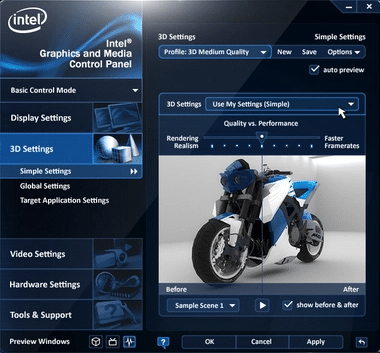
Također pročitajte:Kako rotirati zaslon računala
Je li hkcmd.exe sigurnosna prijetnja?
U osnovi, hkcmd.exe datoteke su tehnički provjerene od strane Intela i originalne su datoteke. Međutim ocjena prijetnji je i dalje 30%. Razina prijetnje datoteke hkcmd.exe ovisi o mjestu gdje se nalazi unutar sustava, kao što je objašnjeno u donjoj tablici:
| DATOTEKA | MJESTO | PRIJETNJA | VELIČINA DATOTEKE |
| hkcmd.exe | Podmapa mape korisničkog profila | 63% opasno | 2.921.952 bajta, 2.999.776 bajtova, 420.239 bajtova ili 4.819.456 bajtova |
| Podmapa C:\Windows | 72% opasno | 192.512 bajtova | |
| Podmapa C:\Programske datoteke | 56% opasno | 302.080 bajtova | |
| C:\Windows mapa | 66% opasno | 77 824 bajtova |
- Virus: Win32 / Sality. NA
- TrojanDownloader: Win32 / Unruy. C
- W32.Slanost. AE itd.
Ako se suočite sa sigurnosnom prijetnjom kao što je infekcija virusom, počnite provjeravati sustav tako da provjerite može li datoteka hkcmd.exe izvršiti kombinacije prečaca u Intel grafičkoj procesorskoj jedinici ili ne. Izvršite antivirusno skeniranje ili skeniranje zlonamjernog softvera ako počnete imati problema s funkcioniranjem sustava.
Što su hkcmd.exe pogreške na Windows računalu?
Možete se suočiti s raznim pogreškama povezanim s datotekom hkcmd.exe koje mogu utjecati na grafičke performanse vašeg Windows računala. Najčešći problemi su:
- Za Intel 82810 Graphics and Memory Controller Hub (GMCH)/ Intel 82815 Graphics Controller: Možete naići na poruku o pogrešci: Ne mogu pronaći c:\\winnt\\system\\hkcmd.exe. To ukazuje na kvar u upravljačkim programima vašeg hardvera. Mogu nastati i zbog napada virusa.
- Za staro stacionarno računalo: U ovom slučaju, možete se suočiti Datoteka HKCMD.EXE povezana je s nedostajućim izvozom HCCUTILS.DLL: IsDisplayValid poruka o pogrešci. No, ova je pogreška prilično rijetka u novijim verzijama stolnih i prijenosnih računala.
Uobičajeni problemi s hkcmd modulom
- Sustav se može češće rušiti što dovodi do gubitka podataka.
- To može ometati Microsoftov poslužitelj i ponekad vas spriječiti u pristupu web-pregledniku.
- Troši puno CPU resursa; tako, uzrokujući kašnjenje sustava i probleme sa zamrzavanjem.
Također pročitajte:Kako popraviti da se Avast Web Shield ne uključuje
hkcmd modul: Trebam li ga ukloniti?
Nije potrebno uklanjati hkcmd datoteke u vašem sustavu. Oni su integrirane komponente Intela i njihovo uklanjanje može dovesti do problema s nestabilnošću sustava. Dakle, uklonite hkcmd modul sa svog uređaja samo ako ga antivirusni program uoči kao zlonamjernu datoteku. Ako odlučite ukloniti datoteku hkcmd.exe, morate je deinstalirati Intel (R) grafički medijski akcelerator iz vašeg sustava.
Napomena 1: Ne preporučuje se brisanje hkcmd.exe datoteku ručno jer se može srušiti Intelovo zajedničko korisničko sučelje.
Napomena 2: Ako je datoteka hkcmd.exe izbrisana ili odsutna u vašem sustavu, vi ne može pristupiti njegovim prečacima ili.
Onemogućihkcmd modul pri pokretanju
Slijedite navedene korake da zaustavite pokretanje hkcmd.exe putem Intel Extreme Graphics sučelja:
1. Pritisnite Ctrl + Alt + F12tipke zajedno da idemo Intelova upravljačka ploča za grafiku i medije.
2. Sada, kliknite na Opcije i podrška, kao što je prikazano.
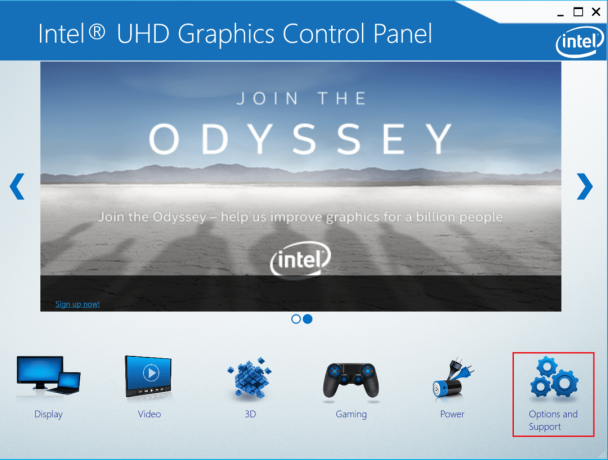
3. Odaberi Hot Key Manager iz lijevog okna. Ispod Upravljajte vrućim tipkama odjeljak, provjeriti Onemogući mogućnost onemogućavanja prečaca.
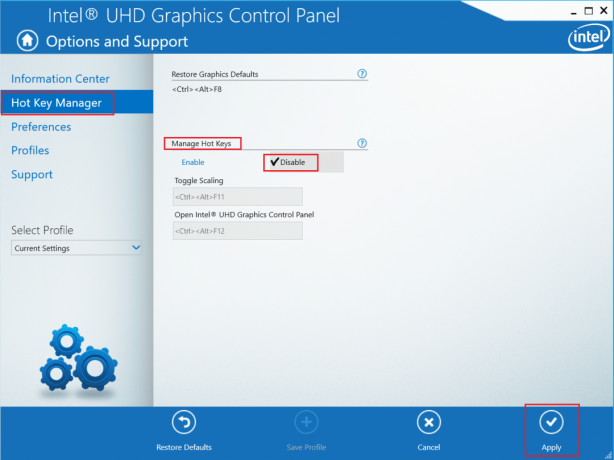
4. Na kraju kliknite na Prijavite se gumb za spremanje ovih promjena.
Također pročitajte: Kako omogućiti ili onemogućiti prilagodljivu svjetlinu u sustavu Windows 10
Kako ukloniti hkcmd.exe
Ako želite naučiti kako trajno ukloniti hkcmd.exe datoteke sa vašeg sustava, nastavite čitati. Sve uobičajene greške povezane sa softverskim programom mogu se riješiti kada u potpunosti deinstalirate aplikaciju sa svog sustava i ponovno je instalirate.
Bilješka: Obavezno se prijavite u sustav kao administrator kako biste izvršili željene promjene.
Metoda 1: Deinstalirajte iz programa i značajki
Evo kako implementirati isto pomoću upravljačke ploče:
1. Pokreni Upravljačka ploča od Windows pretraživanje traka, kao što je prikazano.
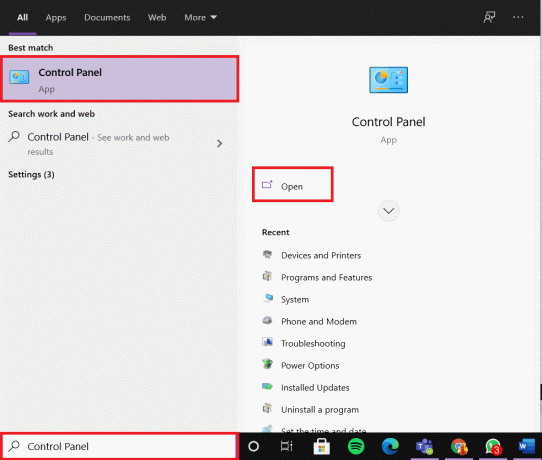
2. Set Prikaži po > Male ikone i kliknite na Programi i značajke, kao što je prikazano.

3. U prozoru Deinstaliraj ili promijeni program koji se pojavi, kliknite desnom tipkom miša hkcmd.exe i odaberite Deinstaliraj.

4. Ponovno pokrenite računalo.
Također pročitajte:Prisilno deinstalirajte programe koji se neće deinstalirati u sustavu Windows 10
Metoda 2: deinstalirajte iz aplikacija i značajki
1. Idite na Početak izbornik i tip aplikacije.
2. Sada, klik na prvoj opciji, Aplikacije i značajke vrh otvori.

3. Tip hkcmd u Pretražite ovaj popis polje i odaberite ga.
4. Konačno, kliknite na Deinstaliraj.
5. Ponovite isti postupak za Intel (R) grafički medijski akcelerator..
6. Ako su programi izbrisani iz sustava, možete potvrditi ponovnim pretraživanjem. Primit ćete poruku: Ovdje nismo mogli pronaći ništa za prikaz. Još jednom provjerite svoje kriterije pretraživanja, kao što je prikazano niže.

Preporučeno
- Kako popraviti hkcmd visoku upotrebu CPU-a
- Popravite grešku DISM 87 u sustavu Windows 10
- Popravi Trenutno nema dostupnih opcija napajanja
- Popravi Sadržaj se ne može prikazati jer S/MIME kontrola nije dostupna
Nadamo se da vam je ovaj vodič pomogao da dobijete odgovore na sva vaša pitanja kao što su: što je hkcmd, je li hkcmd.exe sigurnosna prijetnja, i hkcmd modul: trebam li ga ukloniti. Ako imate bilo kakvih upita ili prijedloga, slobodno ih ostavite u odjeljku za komentare.



